Kako ustvariti bližnjico za brisanje odložišča v sistemu Windows 10
Miscellanea / / November 28, 2021
Odložišče je začasno območje za shranjevanje, ki aplikacijam omogoča prenos podatkov v ali med aplikacijami. Skratka, ko kopirate katero koli informacijo z enega mesta in jo nameravate uporabiti na drugem mestu, potem odložišče deluje kot shramba, kjer so shranjene informacije, ki ste jih kopirali zgoraj. V odložišče lahko kopirate karkoli, kot so besedilo, slike, datoteke, mape, videoposnetki, glasba itd.

Edina pomanjkljivost odložišča je, da lahko v določenem trenutku hrani samo en kos informacij. Kadar koli nekaj kopirate, se to shrani v odložišče tako, da se zamenja s podatki, ki so bili prej shranjeni. Zdaj, ko daste svoj računalnik v skupno rabo s prijatelji ali družino, se morate prepričati, da ste počistili odložišče, preden zapustite računalnik. Torej, ne da bi izgubljali čas, si oglejmo, kako ustvariti bližnjico za brisanje odložišča v sistemu Windows 10 s pomočjo spodnje vadnice.
Vsebina
- Kako ustvariti bližnjico za brisanje odložišča v sistemu Windows 10
- 1. način: Ročno počistite podatke iz odložišča v sistemu Windows 10
- 2. način: ustvarite bližnjico za brisanje odložišča v sistemu Windows 10
- 3. način: dodelite globalno bližnjico za brisanje podatkov iz odložišča v sistemu Windows 10
Kako ustvariti bližnjico za brisanje odložišča v sistemu Windows 10
Poskrbite za ustvarite obnovitveno točko samo v primeru, da gre kaj narobe.
1. način: Ročno počistite podatke iz odložišča v sistemu Windows 10
1. Pritisnite tipko Windows + R in vnesite naslednji ukaz:
cmd /c echo.|posnetek
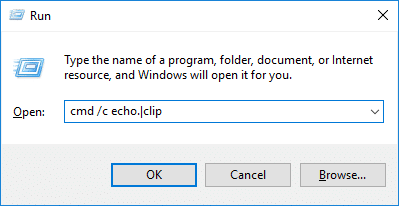
2. Pritisnite Enter, da izvedete zgornji ukaz, ki bo počistil vaše podatke iz odložišča.
2. način: ustvarite bližnjico za brisanje odložišča v sistemu Windows 10
1. Z desno miškino tipko kliknite v prazno območje na namizju in izberite Novo > Bližnjica.

2. Zdaj vnesite naslednji ukaz v "Vnesite lokacijo predmeta” in kliknite Naprej:
%windir%\System32\cmd.exe /c “echo off | posnetek"

3. Vnesite ime bližnjice vse, kar vam je všeč, nato kliknite Končaj.

4. Z desno tipko miške kliknite na bližnjico in izberite Lastnosti.
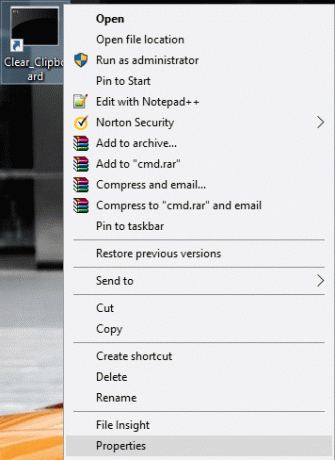
5. Preklopite na zavihek Bližnjica in kliknite »Spremeni ikono” gumb na dnu.

6. Vnesite naslednje pod "Poiščite ikone v tej datoteki« in pritisnite Enter:
%windir%\System32\DxpTaskSync.dll
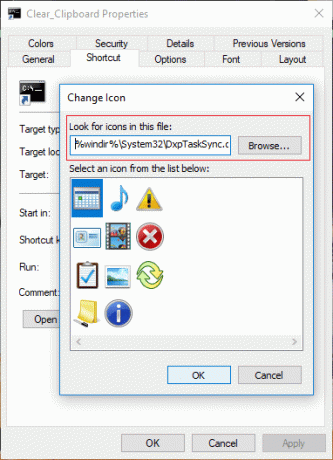
7. Izberite ikono, označeno z modro in kliknite V redu.
Opomba: Namesto zgornje ikone lahko uporabite katero koli ikono, ki vam je všeč.
8. Kliknite Uporabi in nato v redu da shranite spremembe.
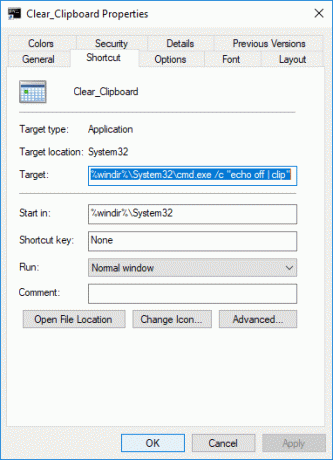
9. Uporabite bližnjico kadarkoli želite počistite podatke iz odložišča.
3. način: dodelite globalno bližnjico za brisanje podatkov iz odložišča v sistemu Windows 10
1. Pritisnite tipko Windows + R, nato vnesite naslednje in pritisnite Enter:
lupina: meni Start
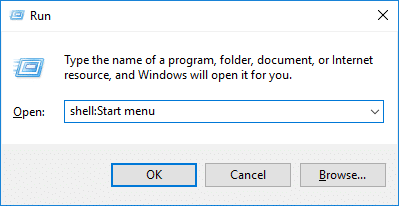
2. Lokacija menija Start se bo odprla v File Explorerju, kopirajte in prilepite bližnjico na to lokacijo.
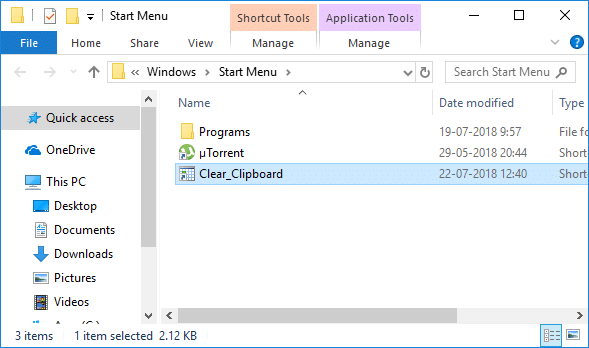
3. Z desno tipko miške kliknite na bližnjico in izberite Lastnosti.

4. Preklopite na zavihek Bližnjica in nato pod "Bližnjica” nastavite želeno bližnjico za dostop do Počisti bližnjico do odložišča enostavno.
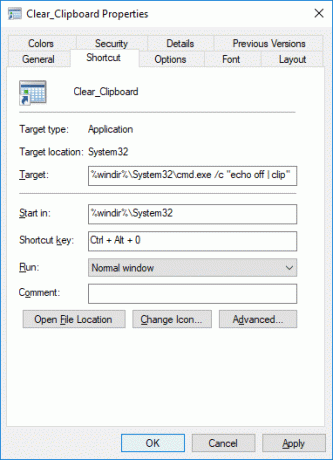
5. Nato, ko morate počistiti podatke iz odložišča, uporabite zgornje kombinacije tipk.
Priporočeno:
- 5 načinov za prilagoditev svetlosti zaslona v sistemu Windows 10
- Konfigurirajte Windows 10 za ustvarjanje datotek izmeta na modrem zaslonu smrti
- Onemogočite samodejni ponovni zagon ob napaki sistema v sistemu Windows 10
- Kako dostopati do naprednih možnosti zagona v sistemu Windows 10
To je to, uspešno ste se naučili Kako ustvariti bližnjico za brisanje odložišča v sistemu Windows 10 če pa imate še vedno kakršna koli vprašanja v zvezi s to vadnico, jih vprašajte v razdelku za komentarje.



